
Na večini sodobnih prenosnih računalnikov vam ni treba pritisniti gumba za vklop. Samodejno se vklopijo, ko odprete pokrov prenosnika. Ta funkcija je smiselna, ker vam ni treba pritisniti gumba za vklop, da vklopite prenosnik. Poleg tega vklopite prenosnik nekoliko hitreje, ko preskočite korak.
Če se prenosni računalnik ne odpre samodejno, ko odprete ovitek ali želite, da Windows 10 prenosnika samodejno ne vklopi, ko odprete ovitek, lahko to storite v nastavitvah napajanja.
Ne pozabite, da mnogi starejši prenosniki in nekateri novi prenosni računalniki morda ne podpirajo te funkcije zaradi omejitev strojne opreme in gonilnikov. Vendar lahko poskusite!
Tukaj je opisano, kako spremeniti, kaj se zgodi, ko odprete pokrov prenosnika z operacijskim sistemom Windows 10.
Spremenite dejanje, ko odprete pokrov prenosnika
1. korak: Odpri aplikacijo "Možnosti". Pojdite na stran Sistem → Moč in mirovanje.

2. korak: V razdelku Sorodni parametri kliknite povezavo "Napredne možnosti napajanja". S klikom nanj se odpre klasično okno možnosti napajanja.

3. korak: Kliknite na povezavo "Priprava sheme napajanja" poleg trenutno aktiviranega električnega tokokroga.
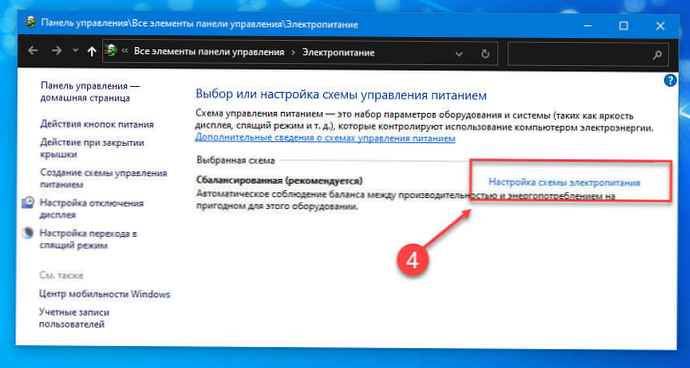
POMEMBNO: Dejanje odpiranja pokrova se bo spremenilo samo za trenutni načrt napajanja in ne za druge načrte.
4. korak: V oknu "Spremeni nastavitve sheme" kliknite povezavo "Spremeni napredne nastavitve napajanja".

5. korak: Tu razširite kategorijo "Gumbi za vklop in pokrov", videti "Ukrep ob odpiranju pokrova". Kliknite akcijski element za odpiranje pokrova in izberite želeno dejanje za baterijo in omrežno povezavo.
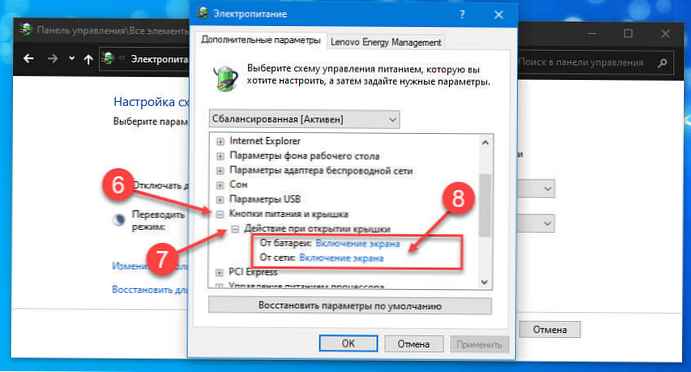
6. korak: Pritisnite gumb Prijavite se.
Pokaži skrito možnost za odpiranje ovitka v sistemu Windows 10
Če nastavite "Gumbi za vklop in pokrov" ni prikazan, najverjetneje je skrit. Ukaz morate izvesti iz ukazne vrstice ali PowerShell kot skrbnika, tako da se v nastavitvah prikaže dejanje odpiranja platnice..
1. korak: Zaženite ukazno vrstico kot skrbnik.
2. korak: V ukaznem pozivu kopirajte in prilepite naslednji ukaz in pritisnite Enter.
powercfg -attributes SUB_BUTTONS 99ff10e7-23b1-4c07-a9d1-5c3206d741b4 -ATTRIB_HIDE
Izvajanje zgornjega ukaza bo dodalo dejanje odpiranja pokrova v pogovorno okno z možnostmi napajanja.
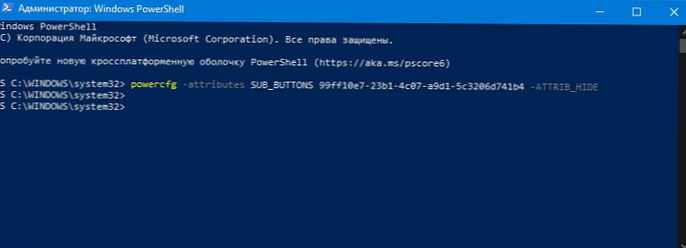
3. korak: Sledite korakom v korakih 4 in 5 zgornjega priročnika, da spremenite, kaj se zgodi, ko odprete pokrov prenosnika.

Če zgornji ukaz ni dodal možnosti "Gumbi za vklop in pokrov", preverite nastavitve BIOS-a. Nekateri starejši prenosniki lahko prilagodijo, kaj se zgodi, ko odprete pokrov prenosnika.
Če želite uporabljati prenosni računalnik z operacijskim sistemom Windows 10 s pokrovom zaprto, glejte članek (Windows 10) Kako prenosni računalnik deluje z zaprtim pokrovom.











